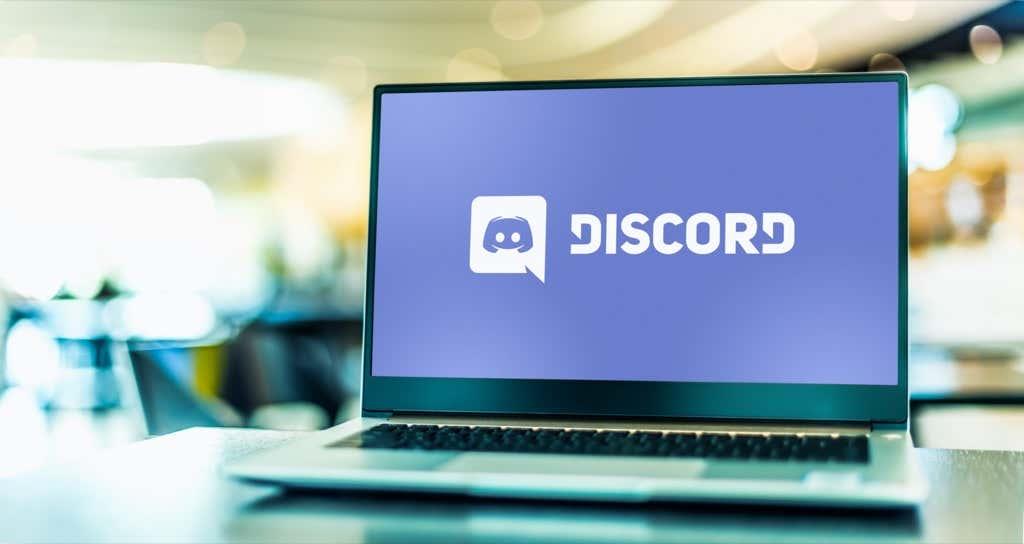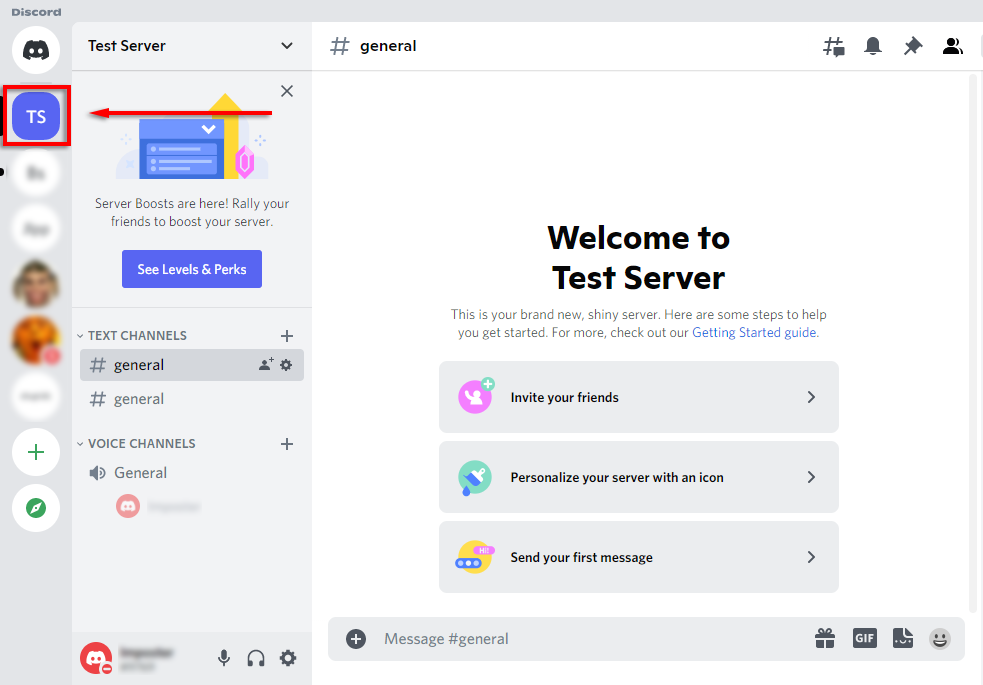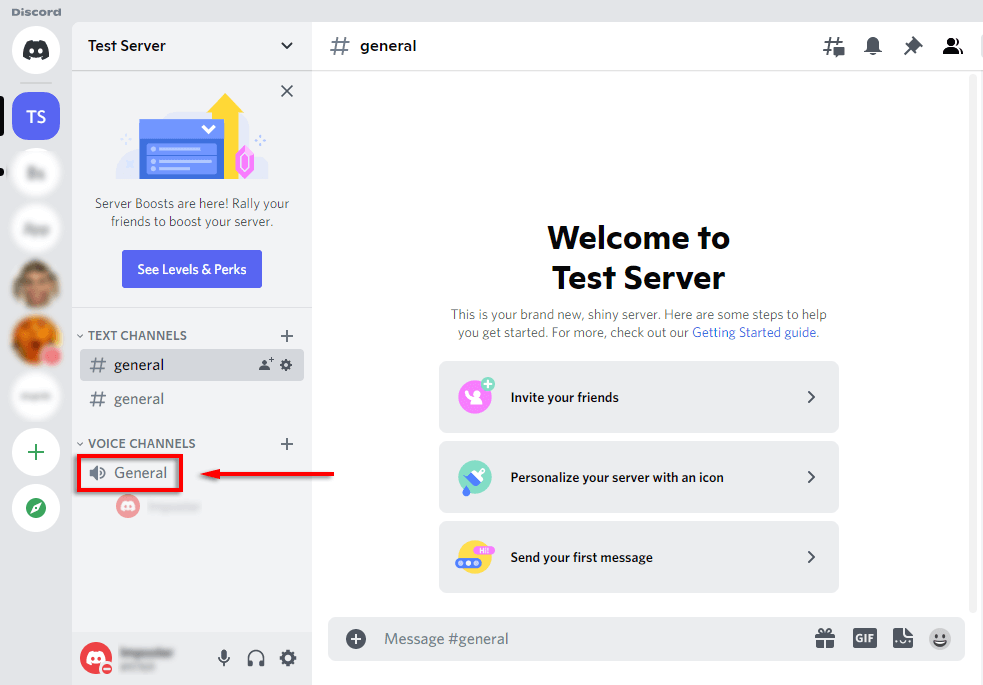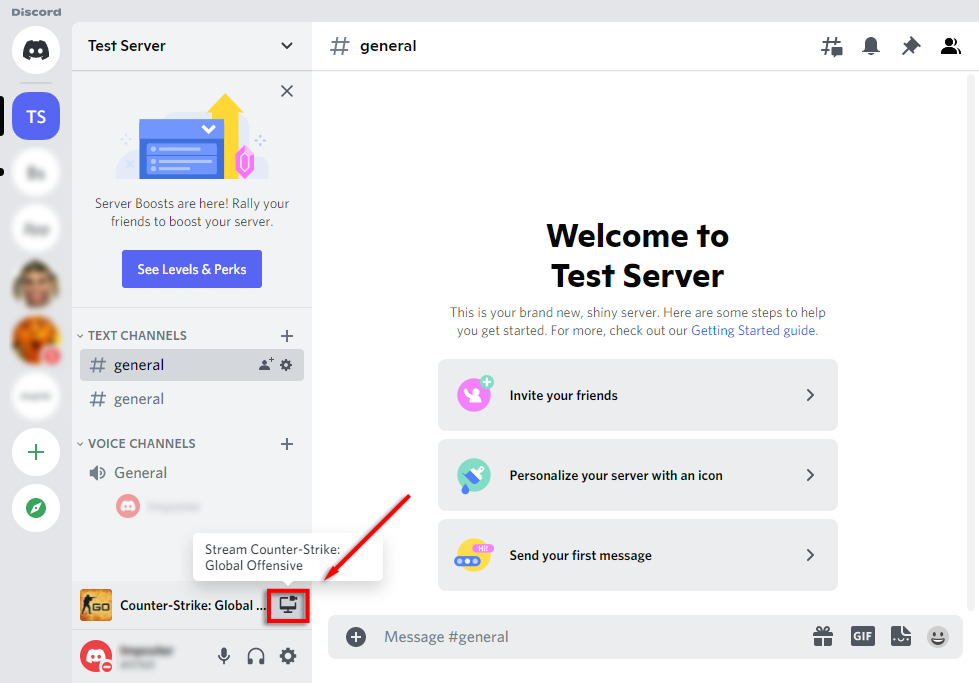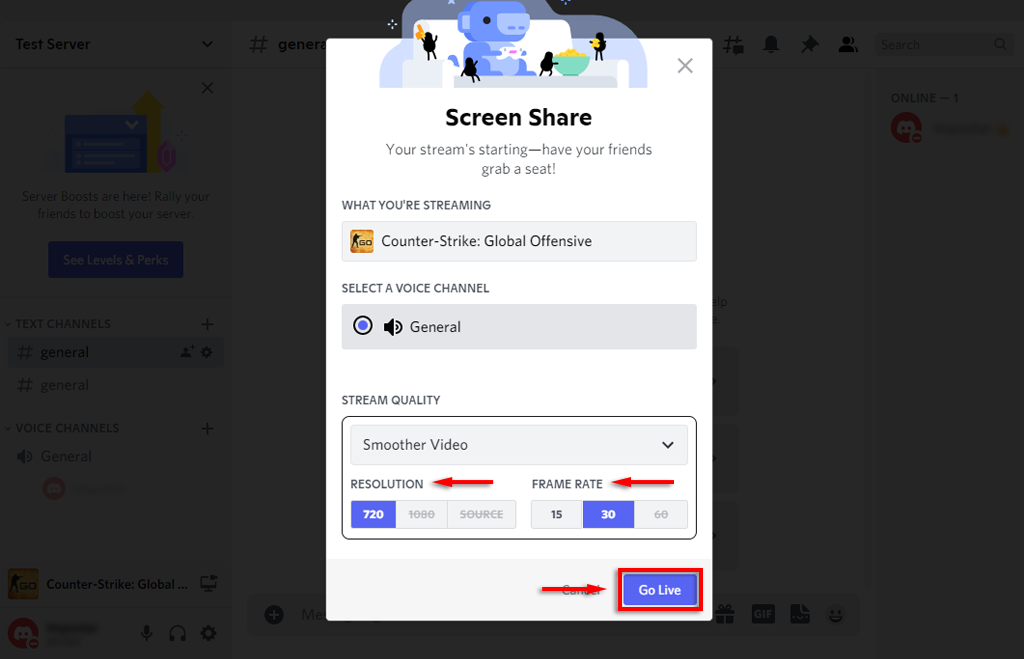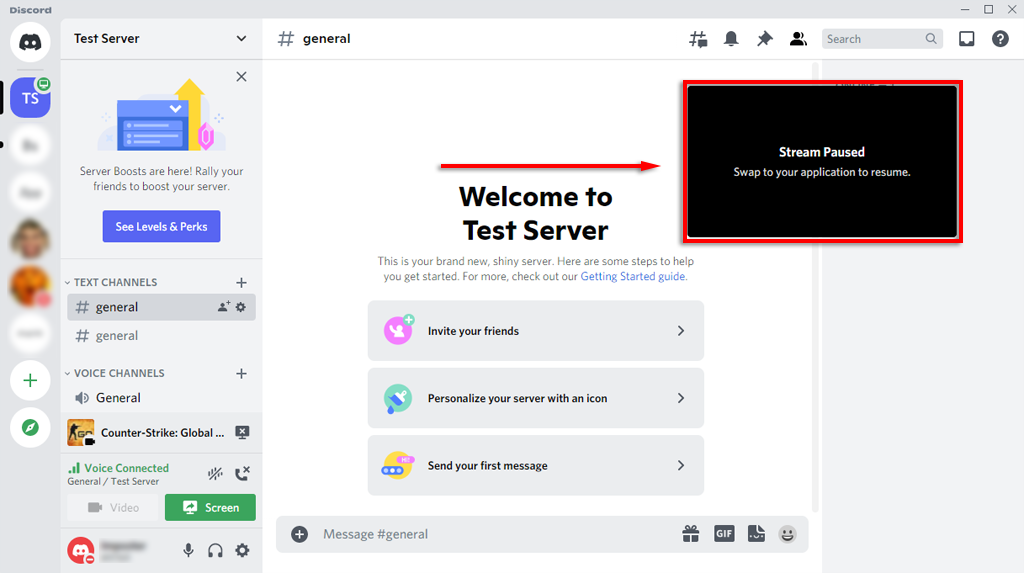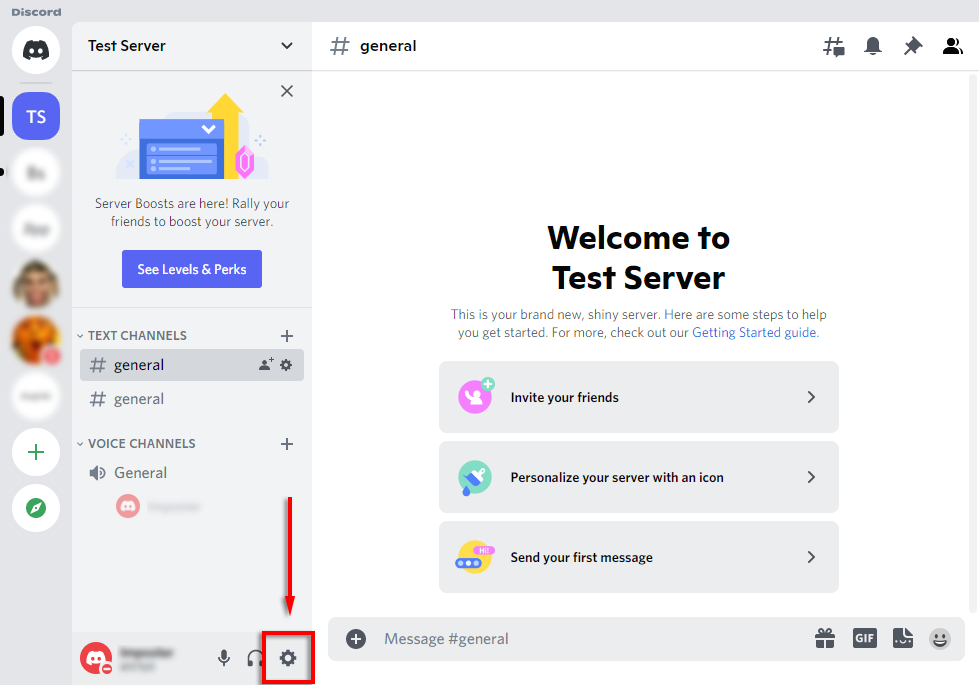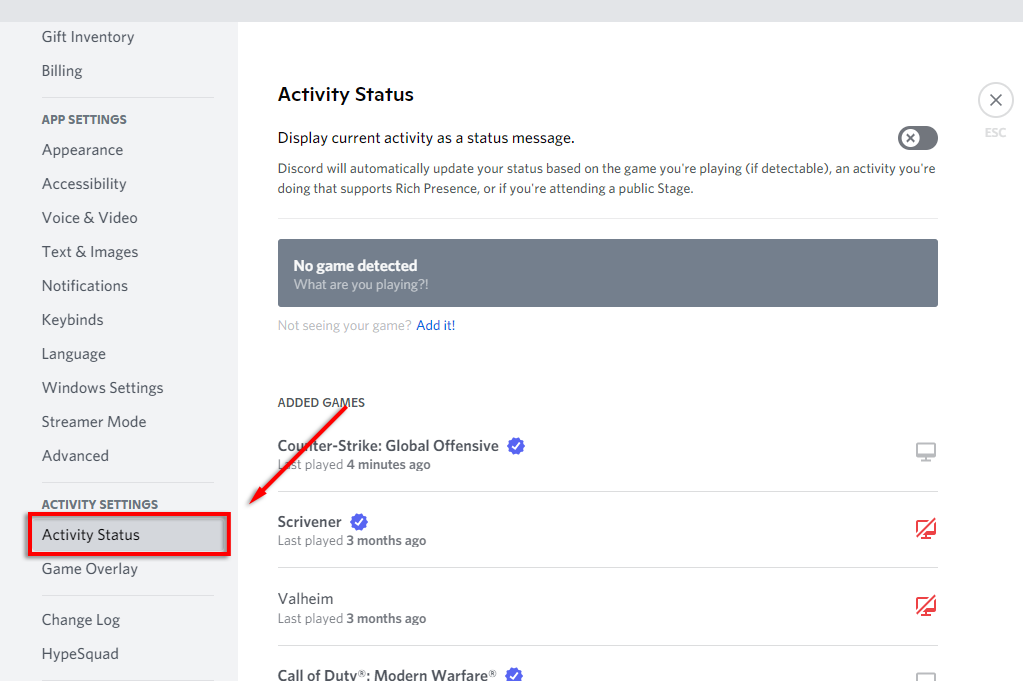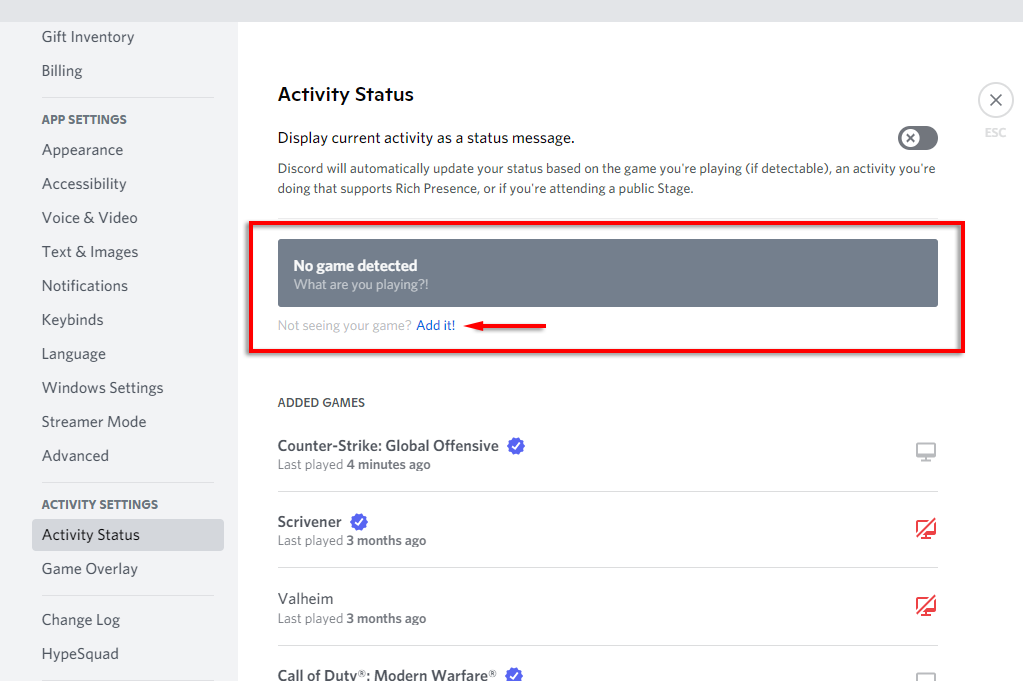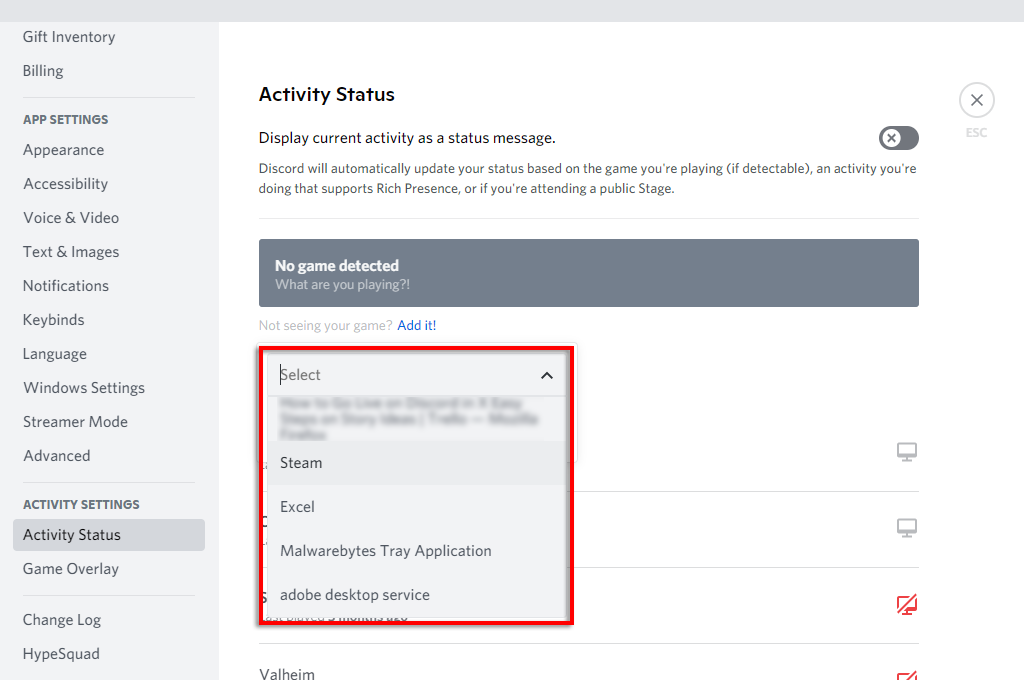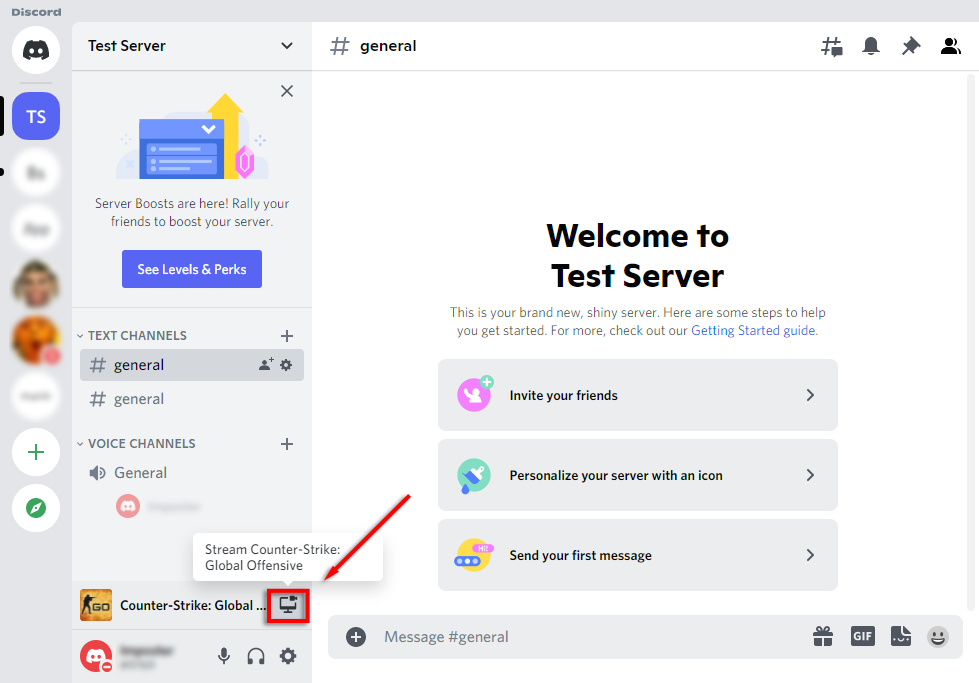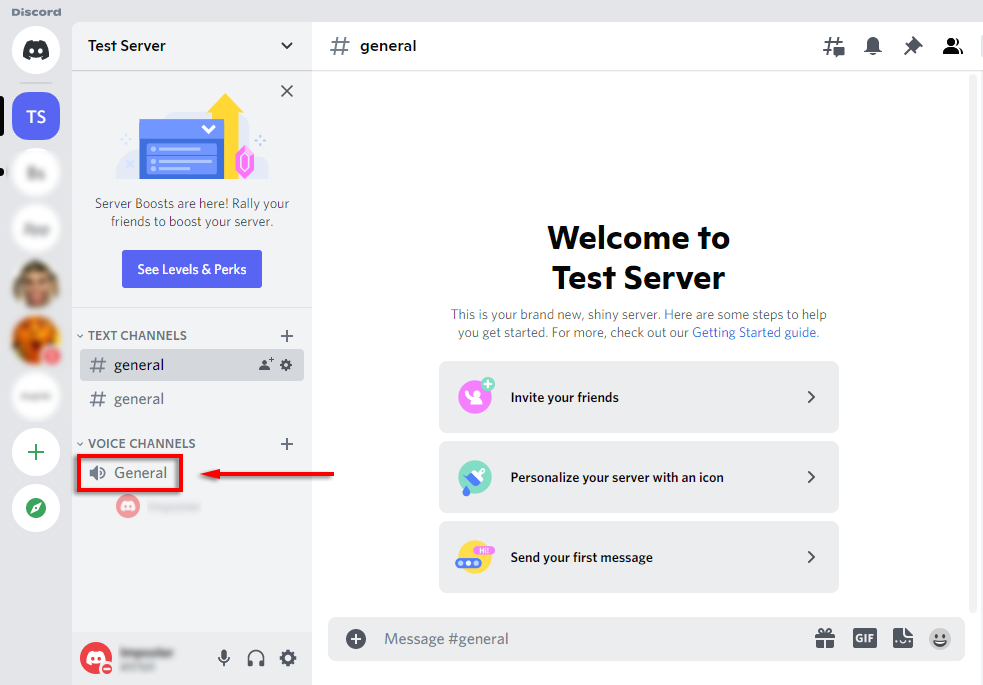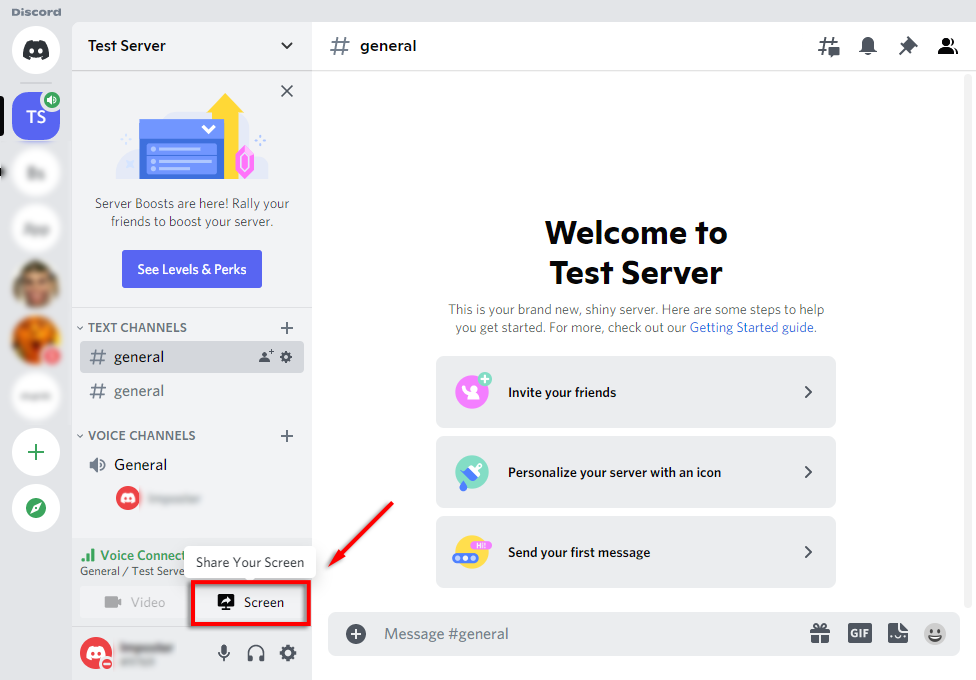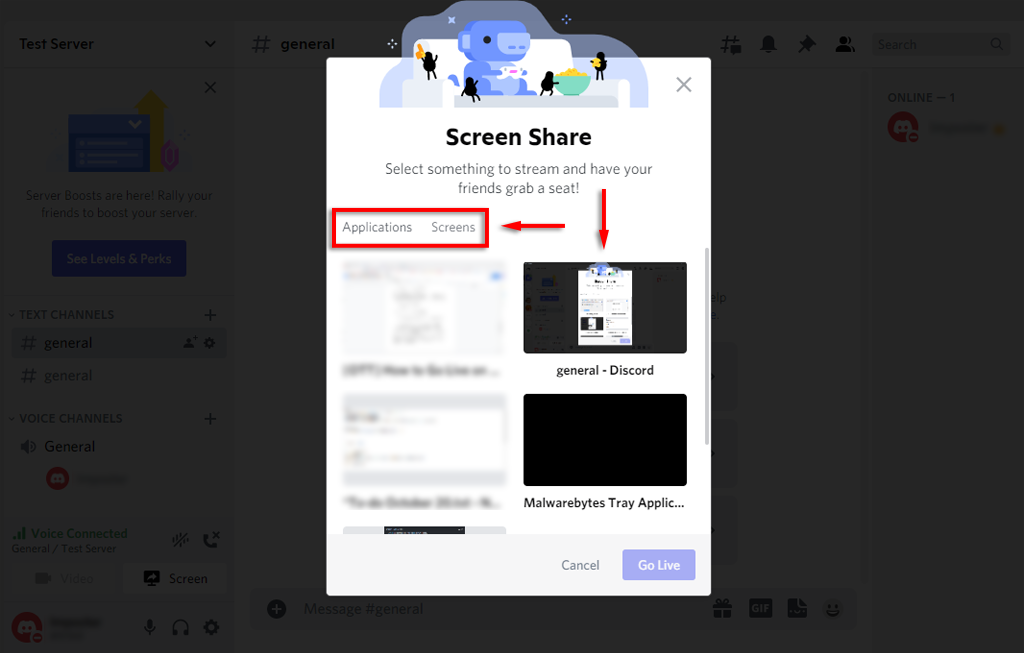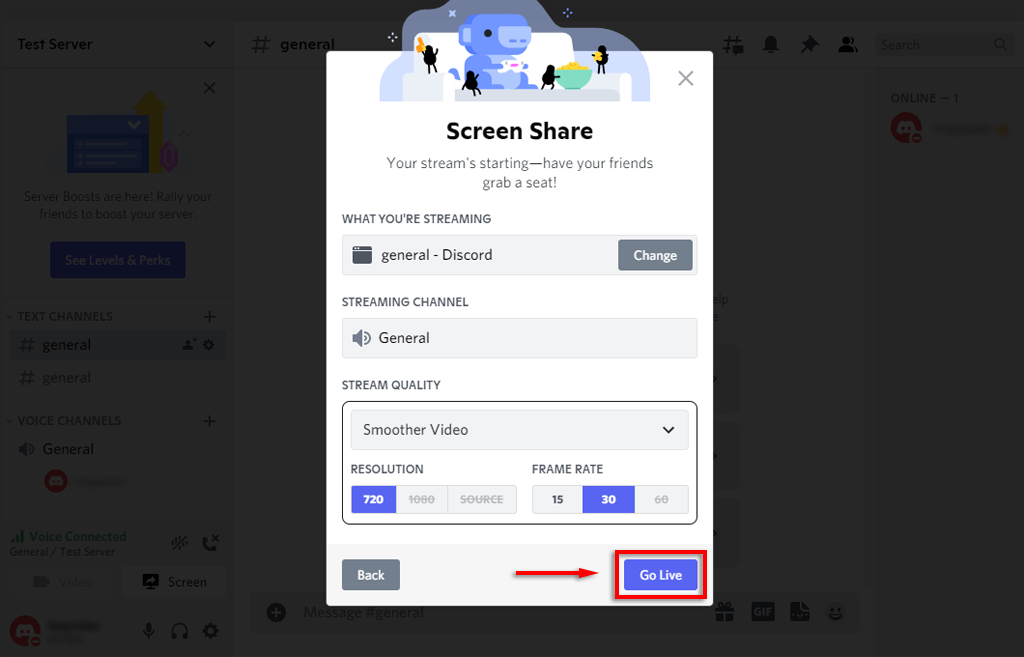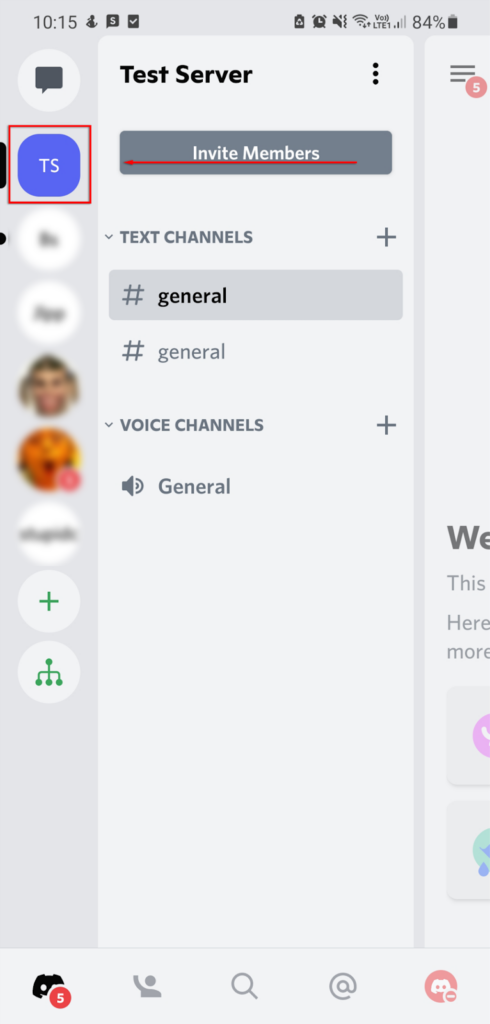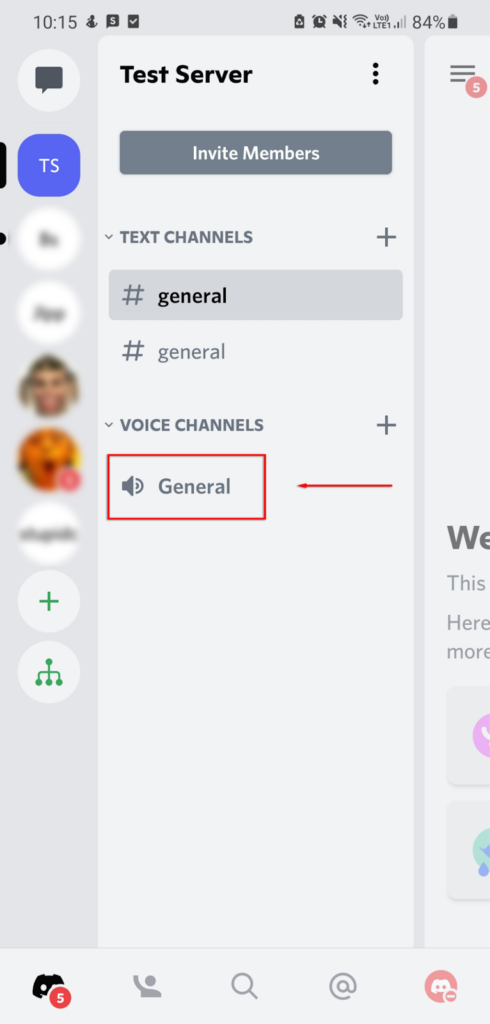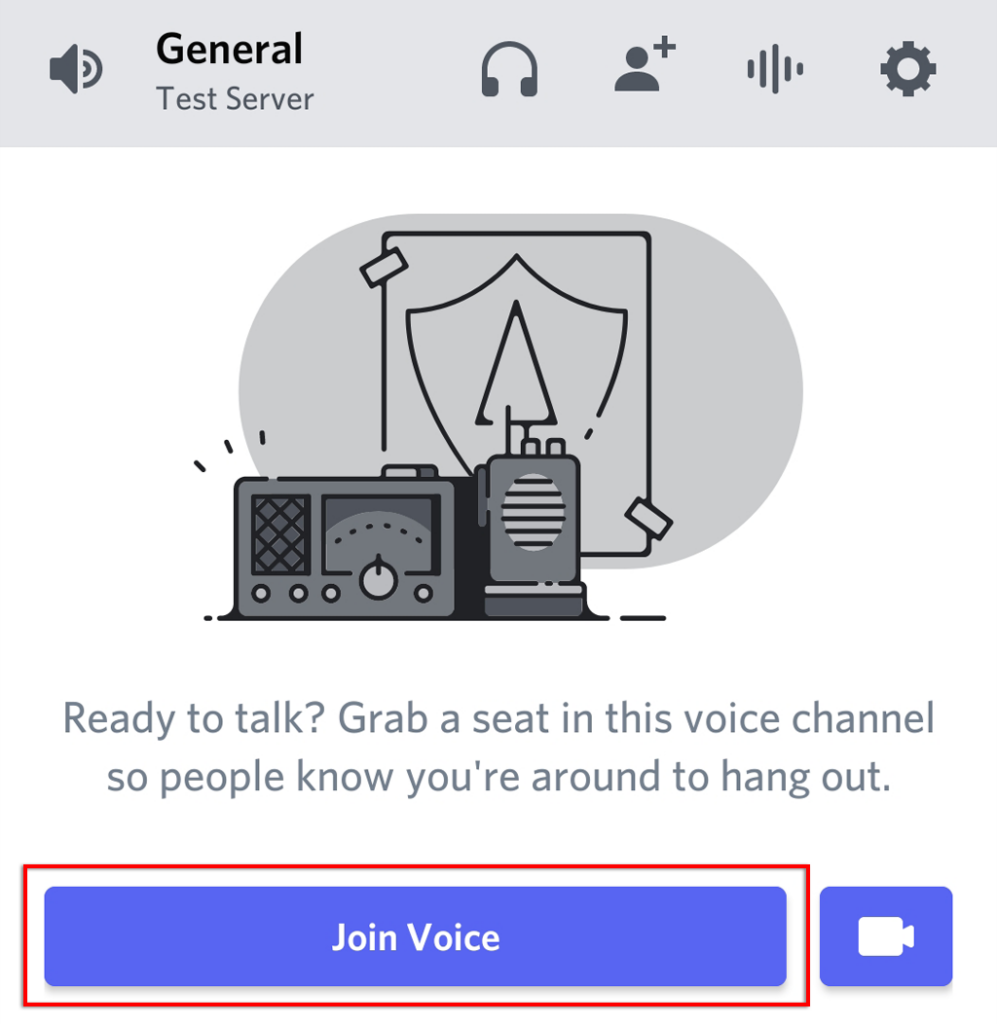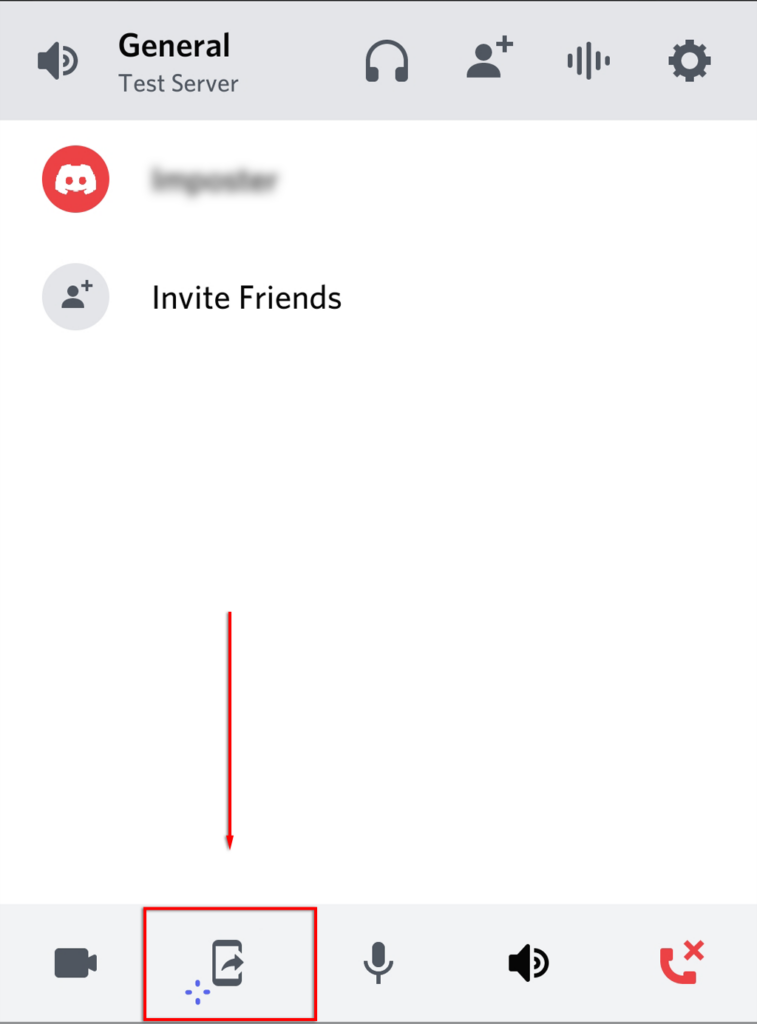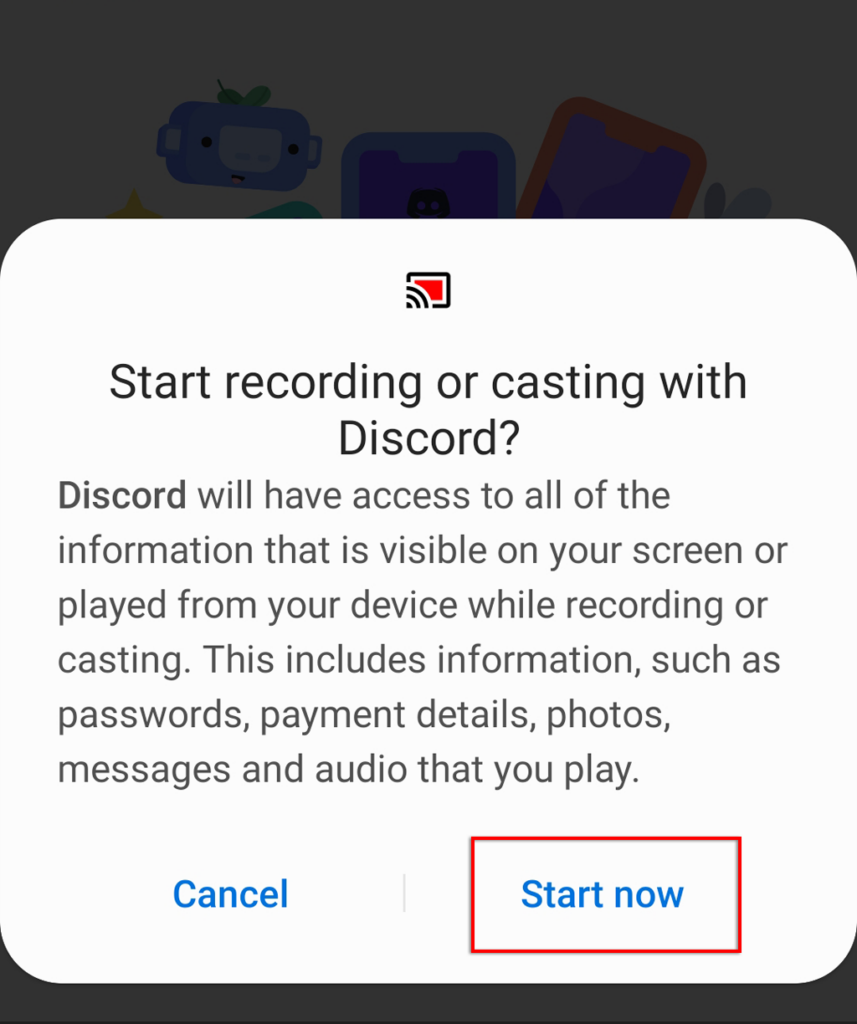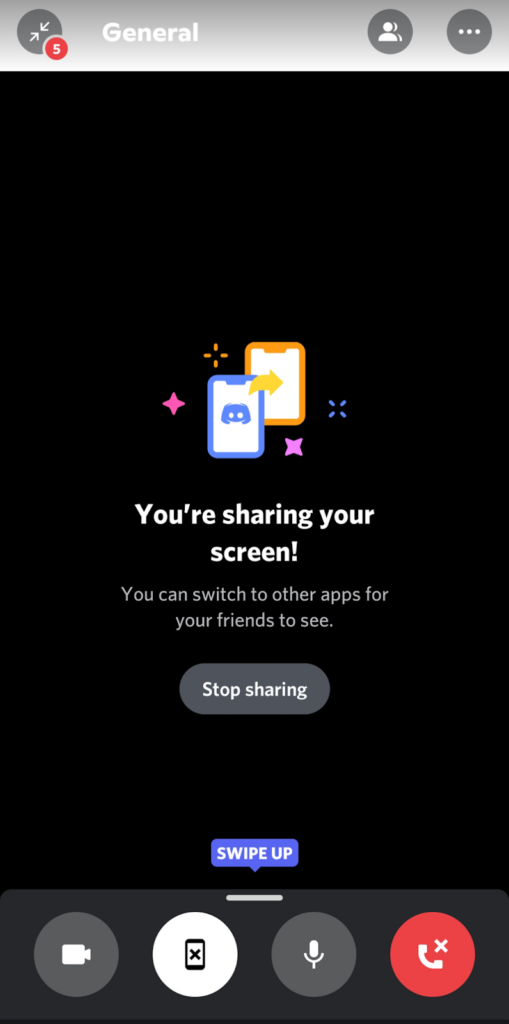Discord on VoIP-sovellus, joka tarjoaa pelaajille monia ominaisuuksia, mukaan lukien mahdollisuuden suoratoistaa pelejä. Voit suoratoistaa Discordissa muutamilla tavoilla, ja "Go Live" -vaihtoehto on suunniteltu erityisesti pelaamista varten.
Tässä artikkelissa näytämme, kuinka voit suoratoistaa pelejäsi Windowsissa, Macissa, Androidissa ja iPhonessa Discordissa. Ja koska Go Live toimii vain peleissä, kerromme myös, kuinka voit jakaa näyttösi tai suoratoistaa muita kuin pelisovelluksia.
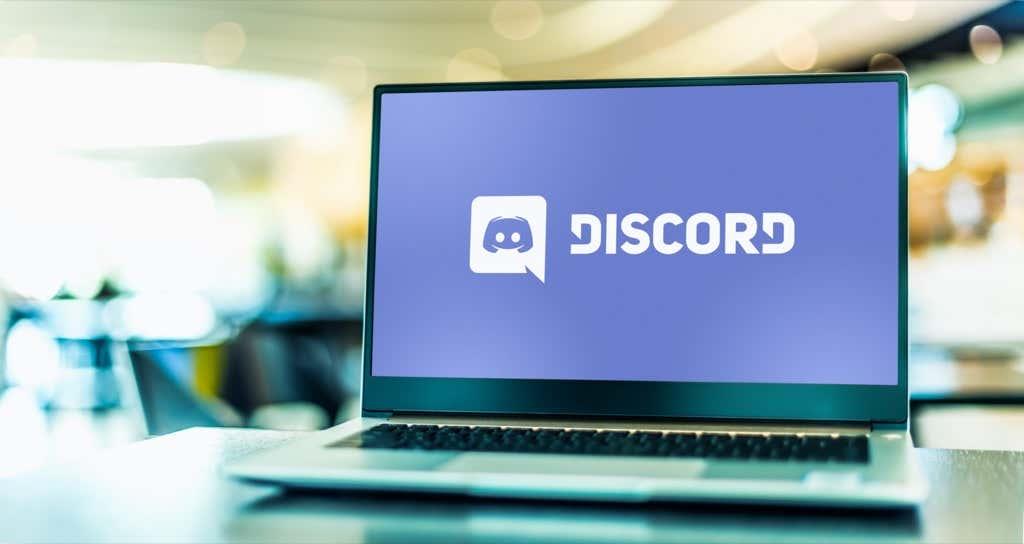
Live-lähetyksen aloittaminen Discordissa Windowsissa tai Macissa
Jotta voit käyttää "Go Live" -toimintoa Discordissa, tarvitset kolme asiaa: Discord-tilin, erillisen Discord-sovelluksen ja pääsyn Discord-palvelimeen . Muista, että voit jakaa näyttösi vain Discord-sovelluksen kautta, et verkkoselaimen kautta.
Voit siirtyä livenä Discordissa Windowsissa tai Macissa seuraavasti:
- Varmista, että peli, jonka haluat suoratoistaa, on auki taustalla, ja avaa sitten Discord.
- Anna palvelin valitsemalla sen kuvake sivupalkista.
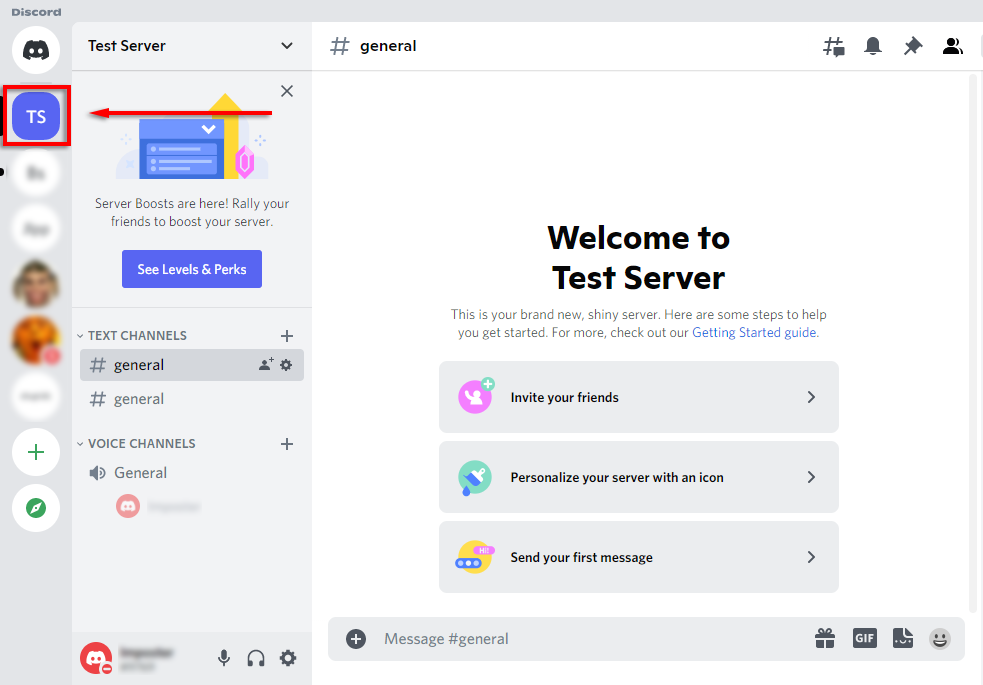
- Anna äänikanava napsauttamalla sitä. Kaikki tämän kanavan käyttäjät näkevät streamisi.
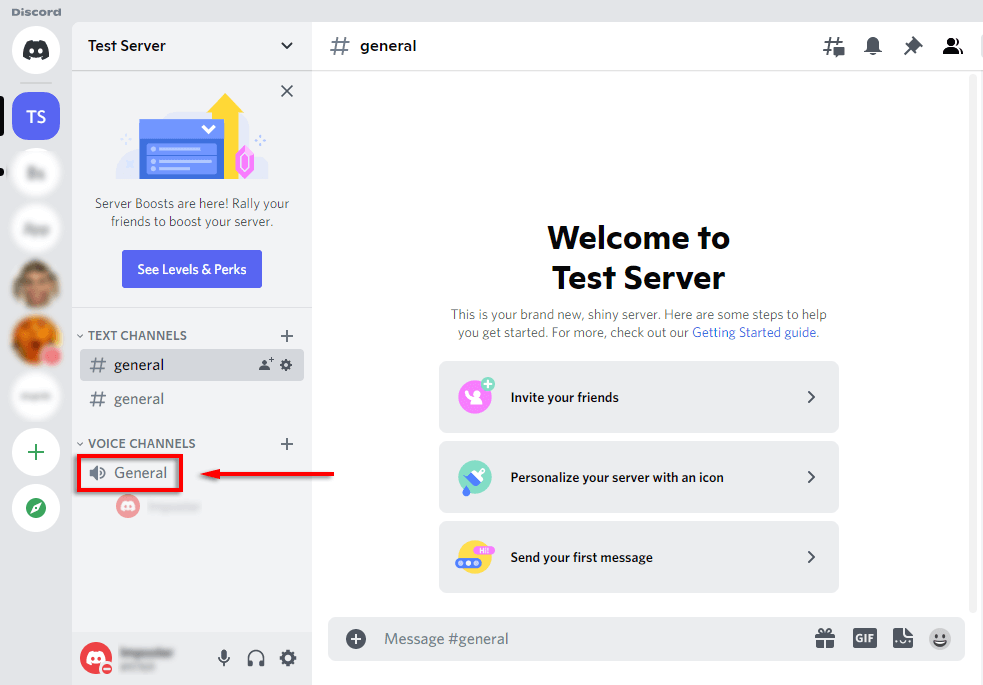
- Kanavaluettelon alla pitäisi olla banneri, joka näyttää pelaamasi pelin. Valitse kuvake, joka näyttää videokameralta näytössä . Jos tämä ei ole täällä, katso alta kuinka lisäät pelin manuaalisesti.
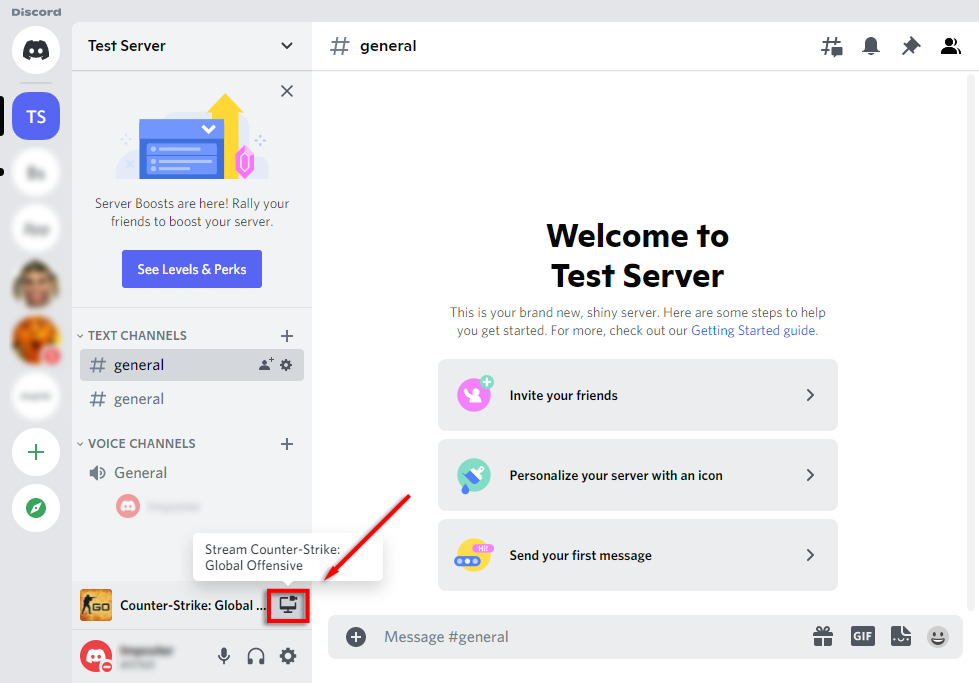
- Valitse näytön tarkkuus ja ruutua sekunnissa (FPS) ja valitse Aloita livenä .
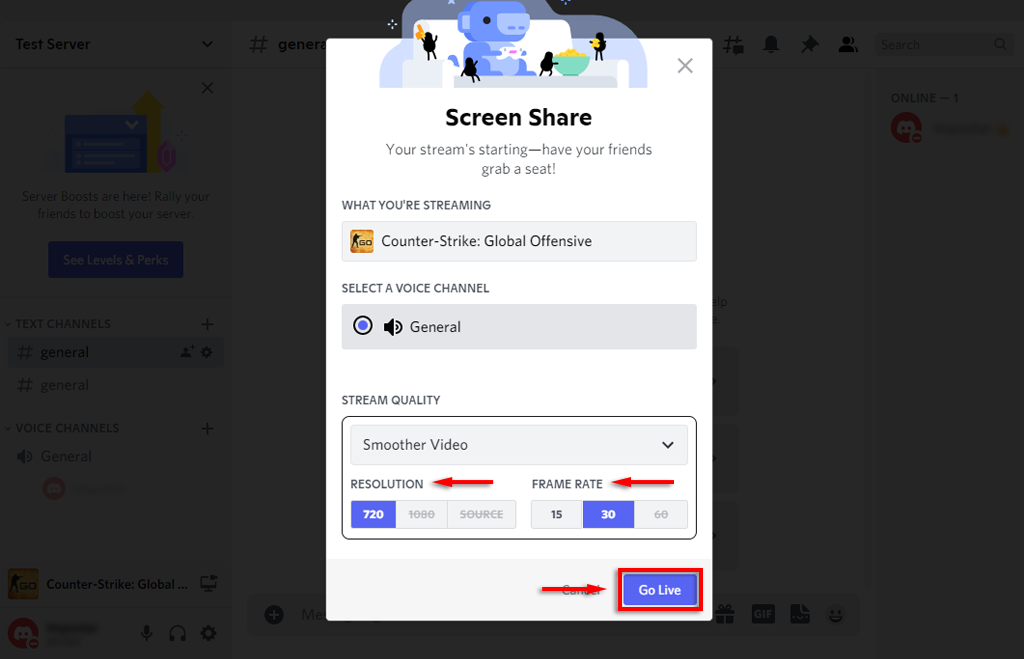
- Discordin sisään pitäisi nyt ilmestyä ikkuna, joka näyttää suoratoistosi. Tässä vaiheessa kaikki kanssasi samalla kanavalla olevat käyttäjät voivat nähdä suoratoistosi.
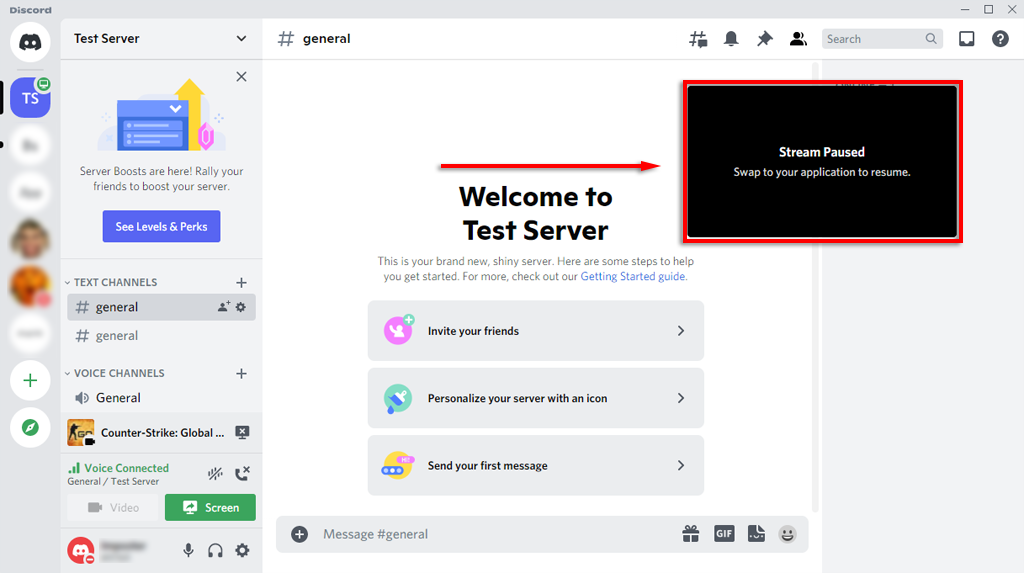
Voit lopettaa suoratoiston valitsemalla kanavaluettelon alla olevasta bannerista Lopeta suoratoisto . Kuvake näyttää näytöltä, jonka näytön sisällä on x .
Huomautus: Jotta voit suoratoistaa 1080p:n tai suuremmalla resoluutiolla tai 60 FPS:llä, sinun on oltava Discord Nitron tilaaja .
Pelin lisääminen Discordiin
Jos Discord ei tunnista peliäsi automaattisesti, se ei anna sinulle vaihtoehtoa "Go Live". Tässä tapauksessa voit lisätä pelin manuaalisesti seuraavasti:
- Valitse Asetukset ( rataskuvake nimesi vieressä kanavaluettelon alaosassa).
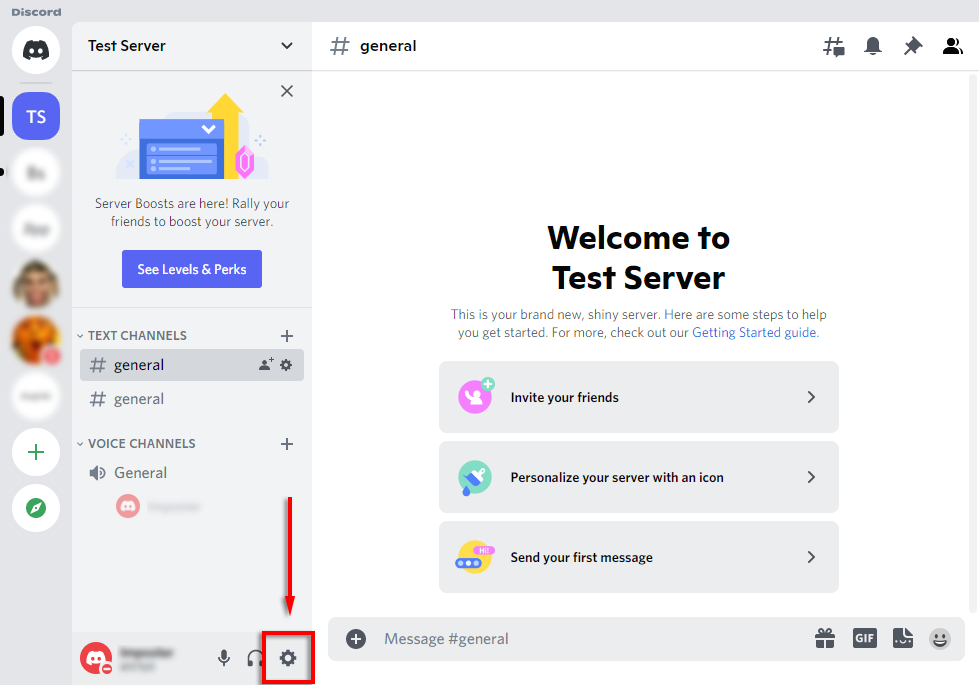
- Valitse sivupalkista Aktiviteetin tila .
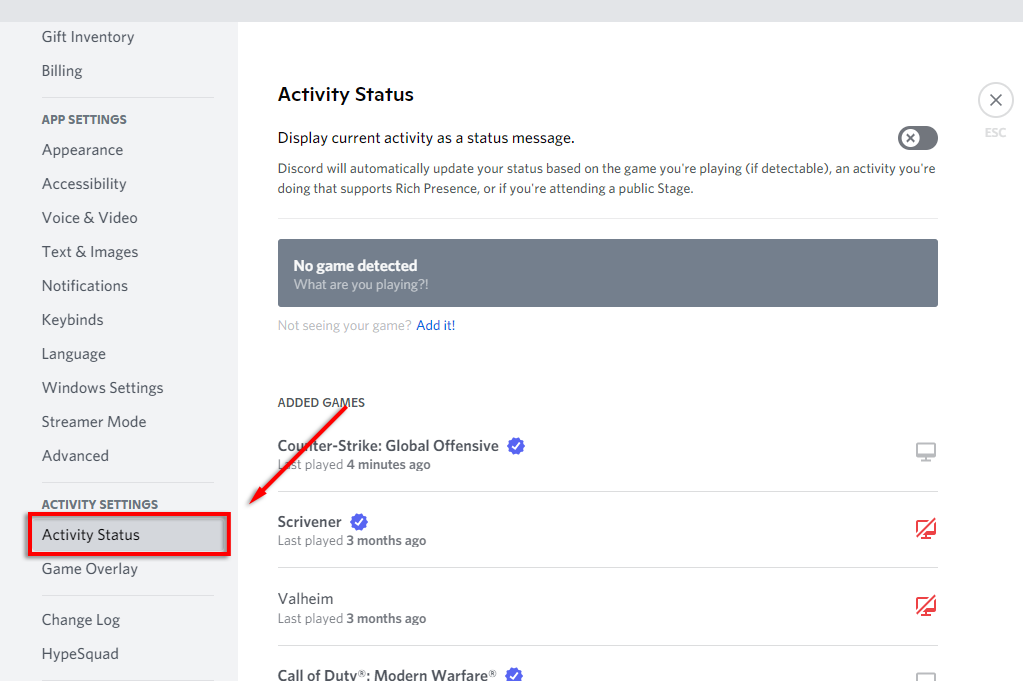
- Sinun pitäisi nähdä banneri, jossa lukee "Ei peliä havaittu". Valitse tämän alta Lisää!
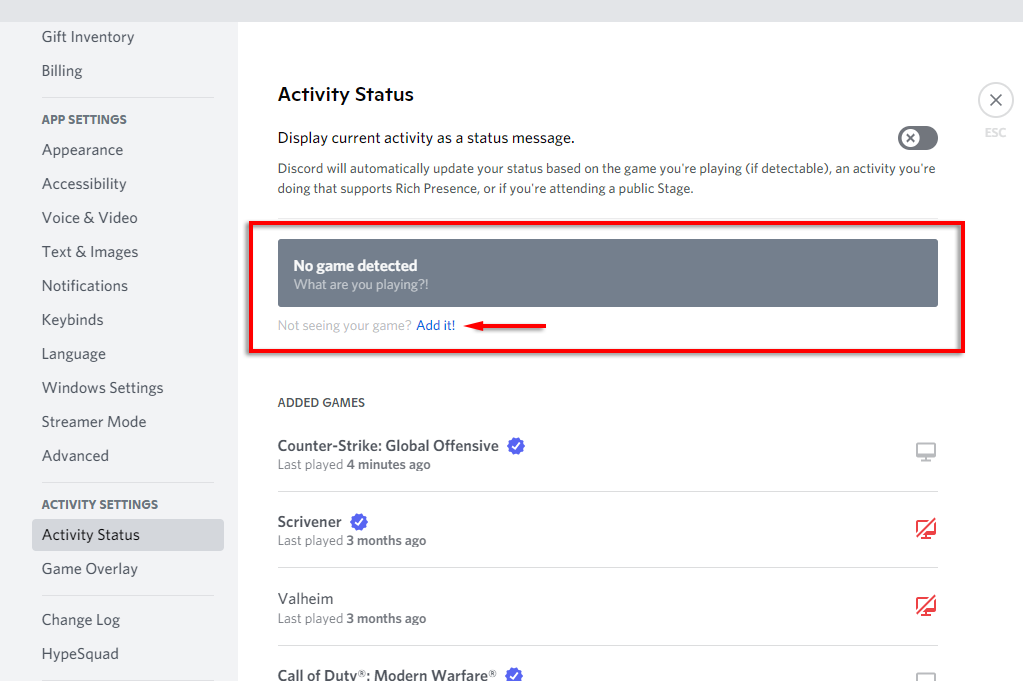
- Valitse avattavasta valikosta peli, jonka haluat suoratoistaa, ja valitse Lisää peli . Pelin on oltava taustalla, jotta se näkyy avattavassa valikossa.
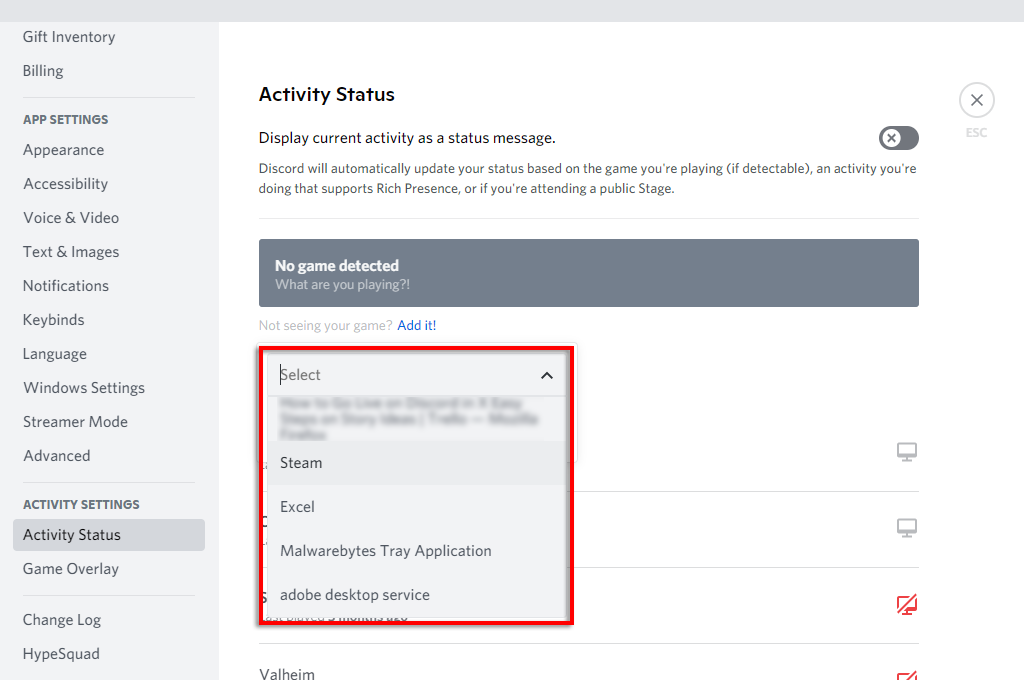
- Sinun pitäisi nyt pystyä lähettämään livenä Discordissa.
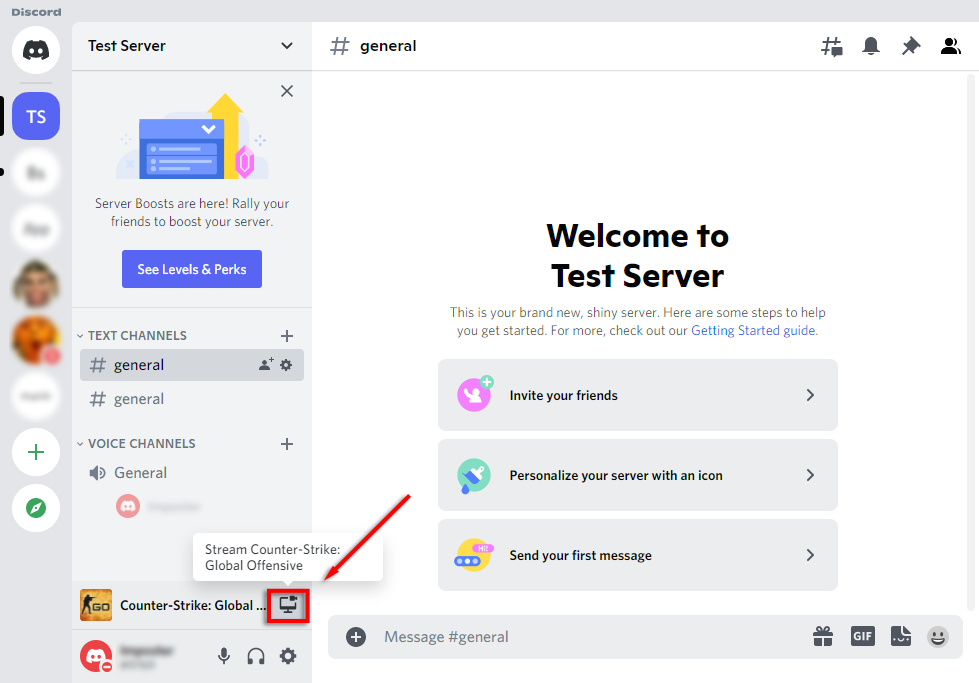
Kuinka suoratoistaa mitä tahansa sovellusta Discordissa
Kuten mainitsimme, yksi Discordin "Go Live" -toiminnon suurimmista rajoituksista on, että et voi suoratoistaa mitään muuta kuin pelejä. Onneksi Discordissa on tavallinen näytönjakotoiminto, jota voit käyttää näihin.
- Liity äänikanavaan napsauttamalla sitä.
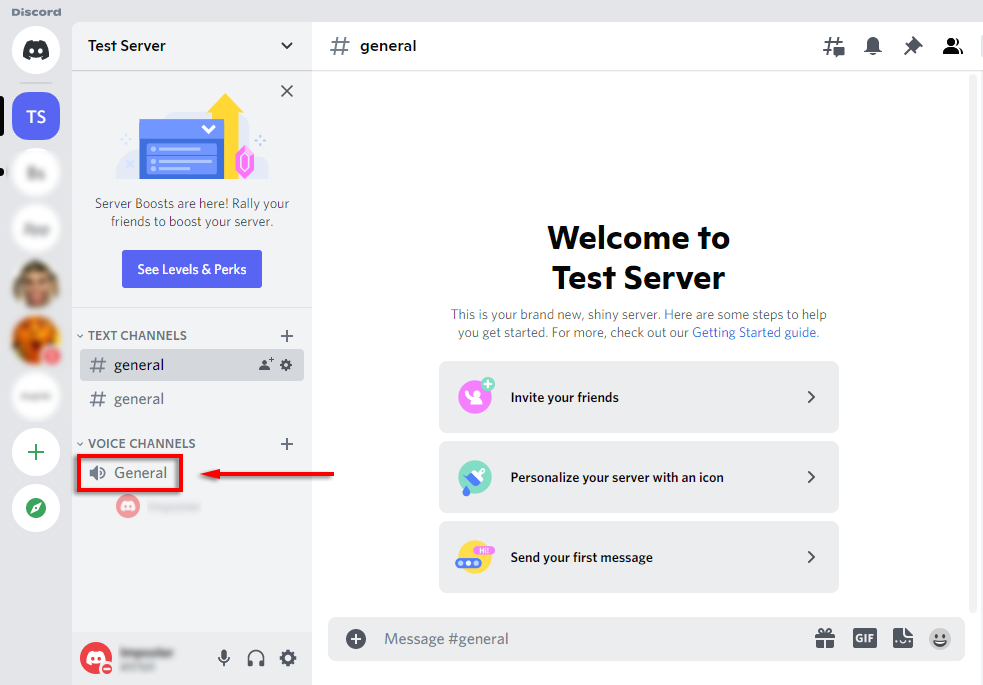
- Valitse kanavaluettelon alareunasta Näyttö .
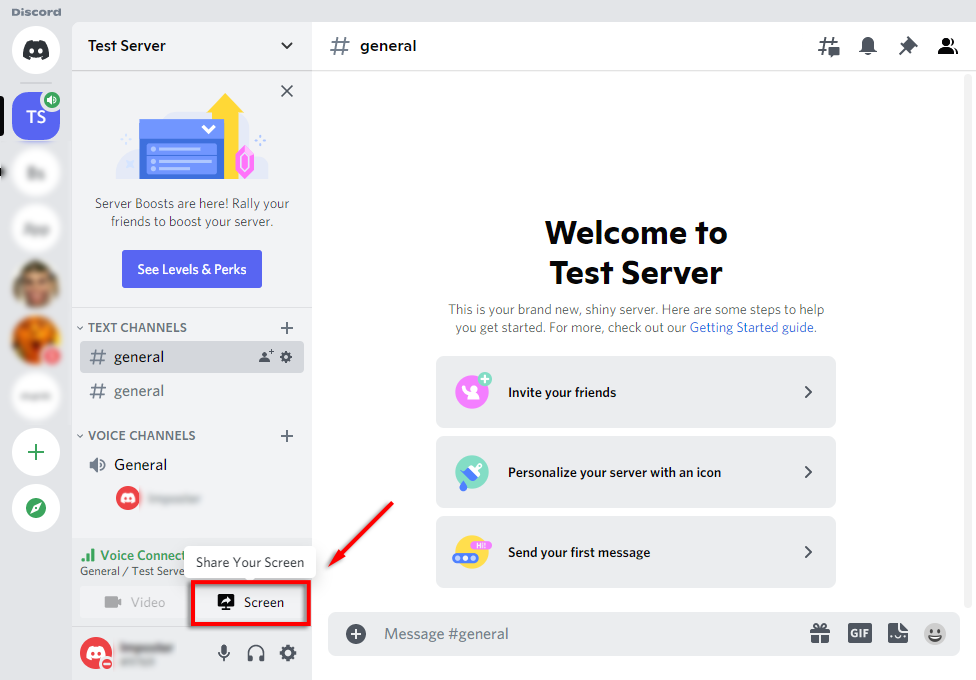
- Valitse ponnahdusikkunasta näyttö tai sovellus, jonka haluat suoratoistaa.
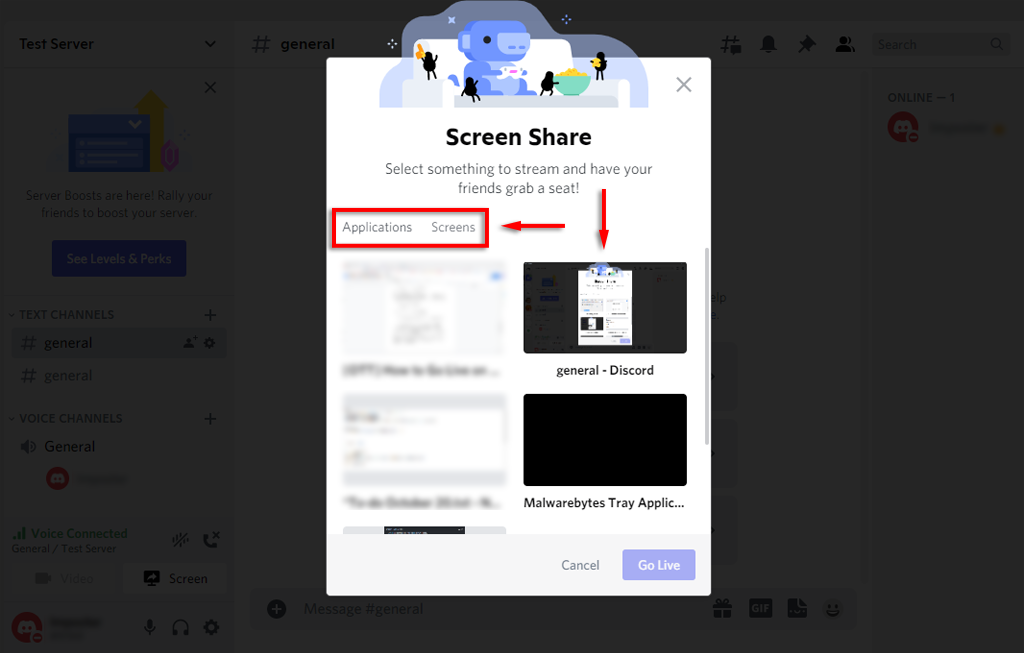
- Aseta kanava, resoluutio ja kuvat sekunnissa ja valitse sitten Aloita lähetys .
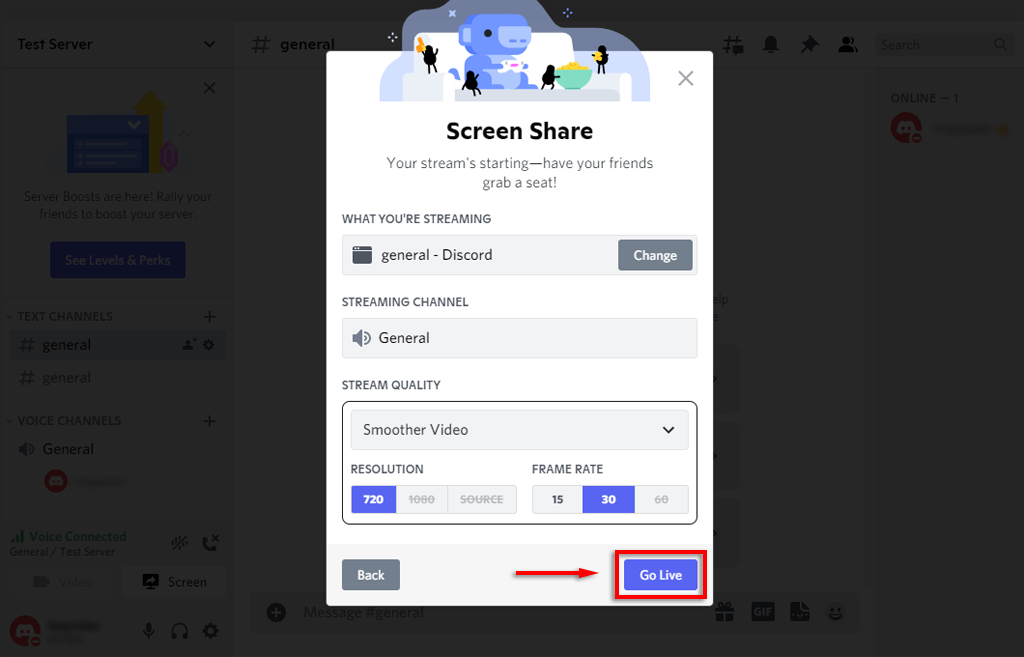
- Suoratoistosi näkyy nyt ikkunana Discordissa.
Sinun pitäisi nyt jakaa näyttösi kaikkien samassa äänikanavassa olevien ihmisten kanssa. Jos näytön jako ei toimi, kokeile näitä Discord-näytönjaon korjauksia .
Huomautus: Jos jaat näytön tietyn sovelluksen (kuten pelin) sijaan, Discord ei suoratoista sovelluksesta tulevaa ääntä. Tutustu oppaaseemme Discord-streamin ääniongelmien korjaamiseen .
Kuinka aloittaa live-lähetys Discordissa iPhonessa tai Androidissa
Discord tarjoaa myös näytön jakamisen iPhone- ja Android-käyttäjille. Onneksi prosessi on olennaisesti identtinen kummallekin laitteelle. Jaa näyttösi seuraavasti:
- Avaa Discord - sovellus. Jos sinulla ei ole sitä, lataa se Google Play Kaupasta tai Apple Storesta .
- Pyyhkäise vasemmalle päästäksesi palvelinluetteloon ja napauta palvelimen kuvaketta liittyäksesi siihen.
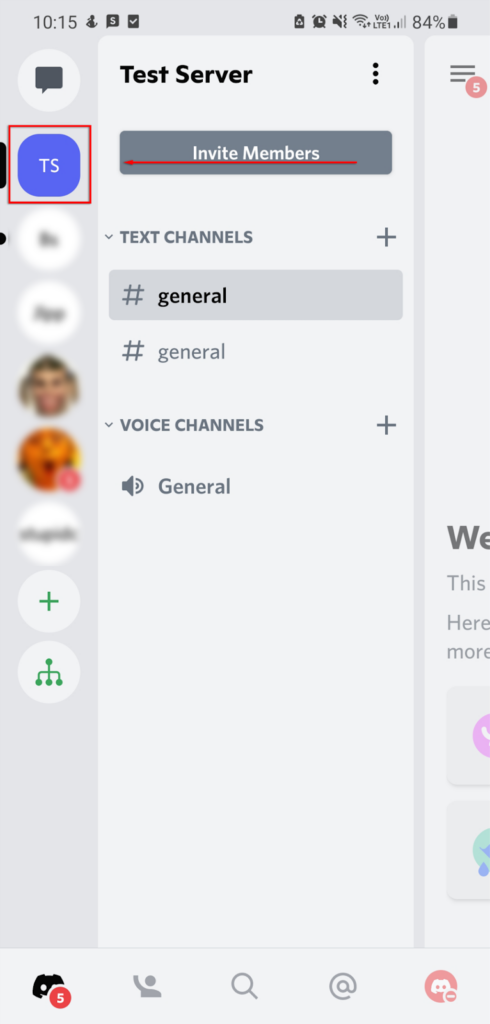
- Napauta äänikanavaa syöttääksesi se.
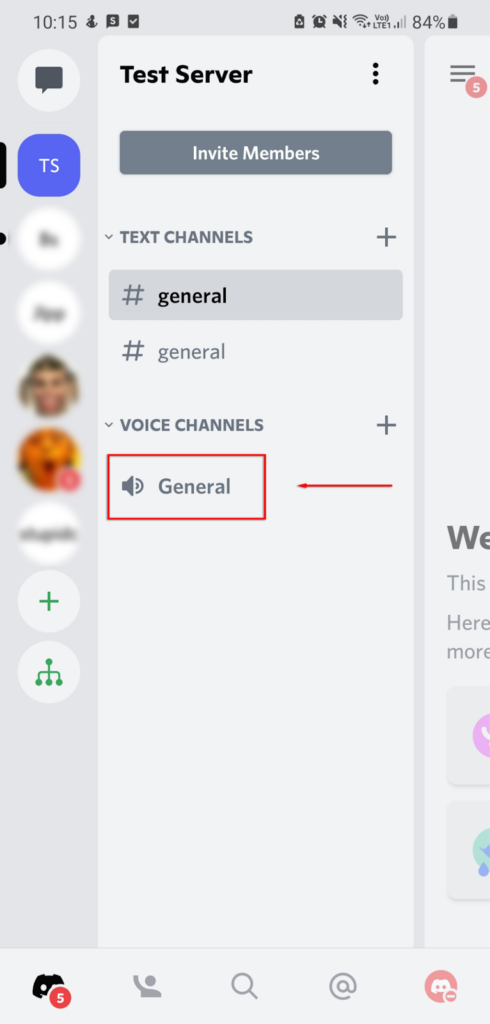
- Valitse ponnahdusikkunasta Join Voice . Anna Discordille lupa käyttää mikrofoniasi tarvittaessa.
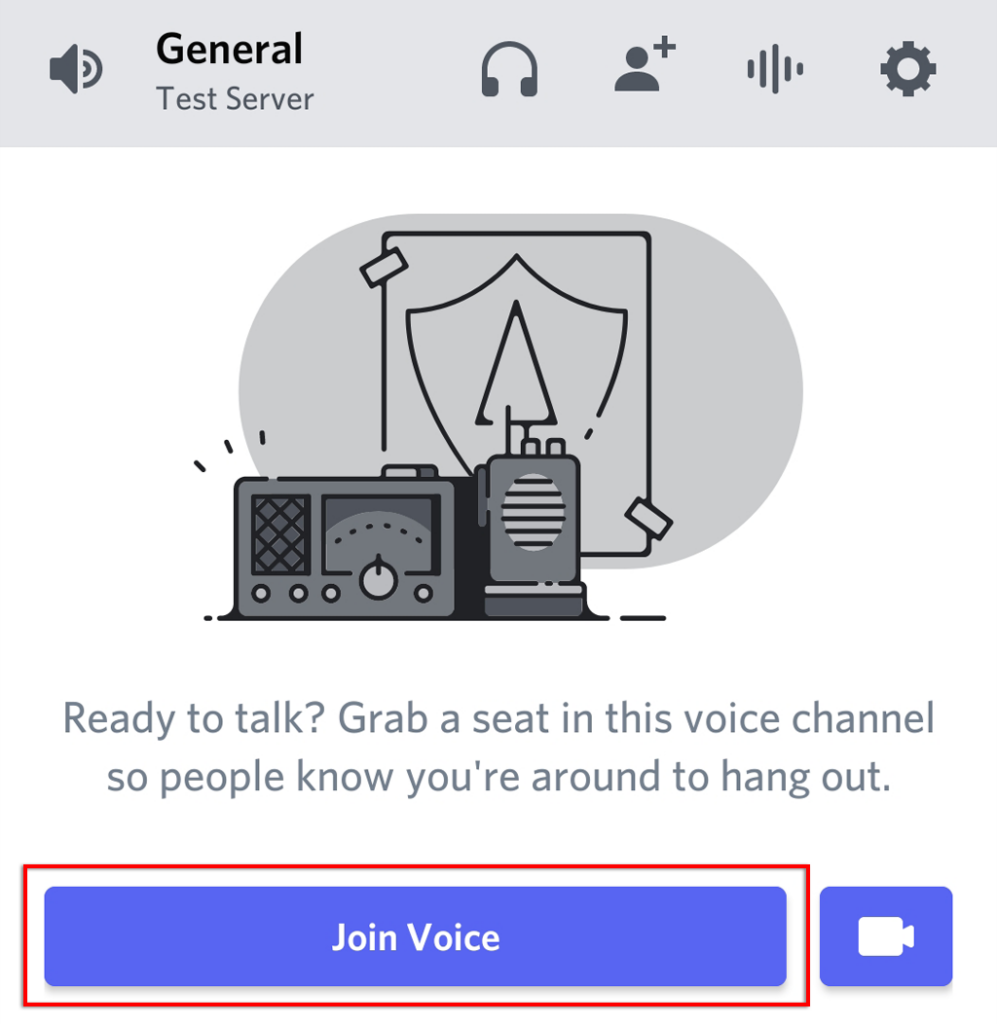
- Valitse näytön jakokuvake kanavan alareunasta. Se näyttää matkapuhelimelta, josta lähtee nuoli.
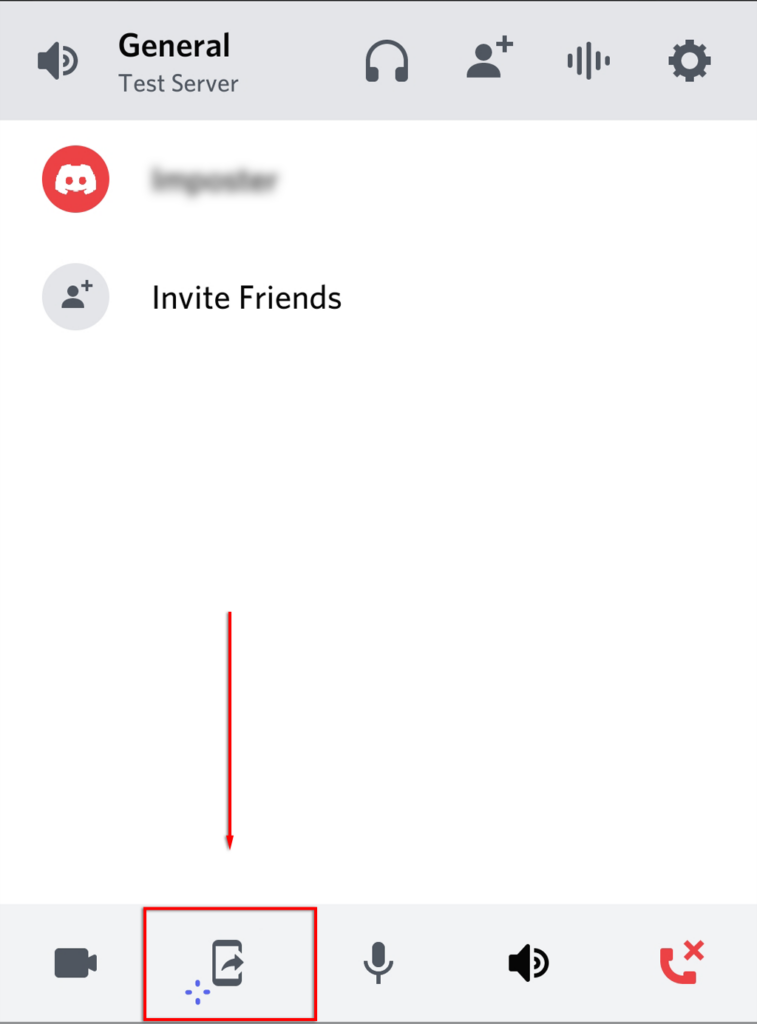
- Valitse Kokeile! pyydettäessä. Jos olet käyttänyt tätä toimintoa aiemmin, jätä tämä vaihe huomiotta.
- Valitse Aloita nyt .
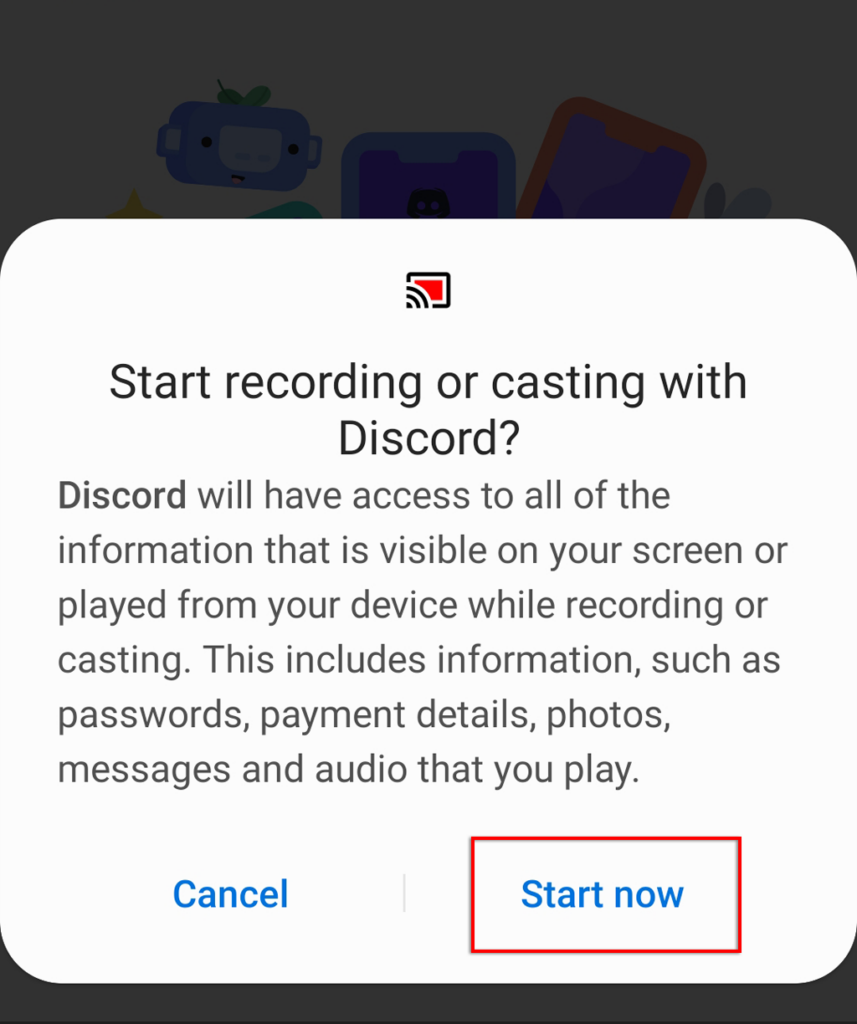
Jaat nyt näyttösi kenen tahansa kanssa samalla äänikanavalla. Voit lopettaa suoratoiston valitsemalla Lopeta jakaminen .
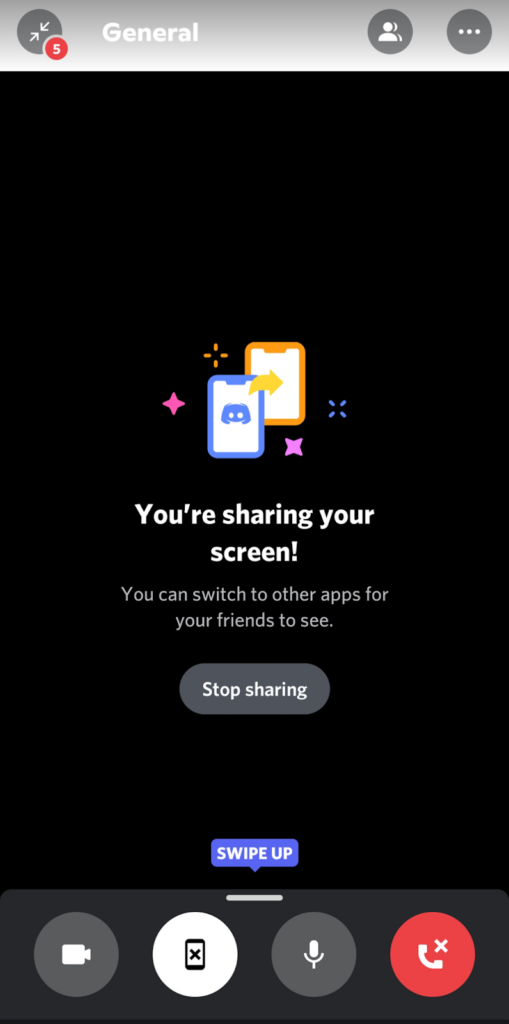
Live-lähetys Discordissa on helppoa
Pelin suoratoisto Discordissa on loistava tapa jakaa kokemuksiasi ystäviesi kanssa, varsinkin jos et halua sitoutua julkiseen suoratoistopalveluun, kuten Twitchiin. Joten nyt kun tiedät, kuinka voit aloittaa livenä Discordissa, mitä aiot striimata? Kerro meille kommenteissa!